Git&GitHub 소개 GitLab 서버 환경 구축
- coldplay.xixi앞으로
- 2021-02-24 10:00:072460검색
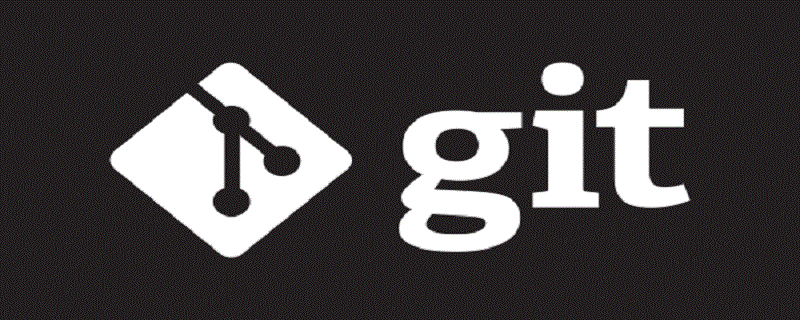
권장(무료): Git 시작하기
Article Directory
- CentOS7 다운로드 및 설치
- Gitlab 설치
CentOS7 다운로드 및 설치
CentOS7 다운로드 주소로 이동을 클릭하고 두 번째 CentOS-7-x86_64-DVD-2003.iso를 직접 다운로드합니다. 크기는 4.5G이므로 인내심을 갖고 기다려야 합니다. (CentOS6 버전에서는 Gitlab 서버를 설치하는 것을 권장하지 않습니다.) CentOS-7-x86_64-DVD-2003.iso 即可,大小为4.5G,需要耐心等待。(不建议在CentOS6版本进行Gitlab服务器的安装)
安装CentOS7的具体步骤在Linux系列文章中讲过,这里不再详细介绍。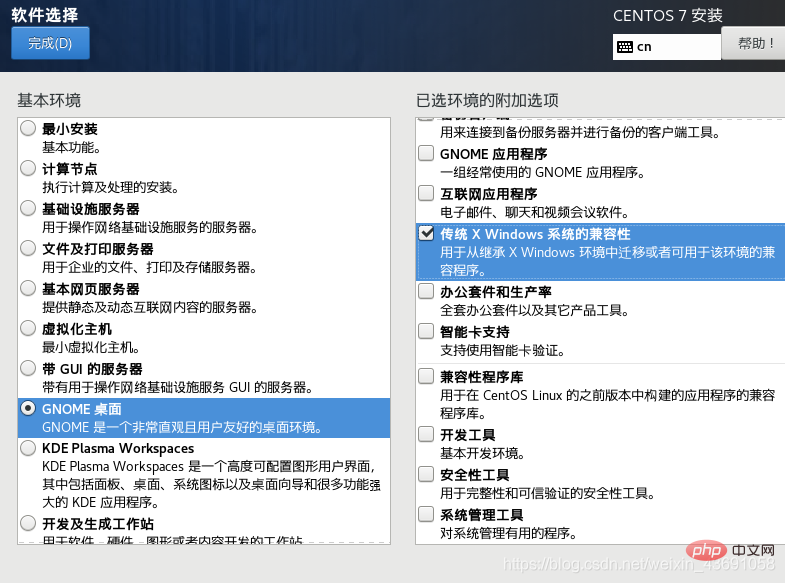
登录进系统后使用cd /etc/sysconfig/network-scripts命令打开配置文件,再使用ll | less,查看配置,使用vim编辑器更改第一个文件:
- 将BOOTPROTO设置为static
- 将ONBOOT设置为yes
- 添加IP地址、网关、域名解析器
可以参照Linux网络配置进行该项修改。
TYPE=Ethernet PROXY_METHOD=none BROWSER_ONLY=no BOOTPROTO=static DEFROUTE=yes IPV4_FAILURE_FATAL=no IPV6INIT=yes IPV6_AUTOCONF=yes IPV6_DEFROUTE=yes IPV6_FAILURE_FATAL=no IPV6_ADDR_GEN_MODE=stable-privacy NAME=ens33 UUID=bc7cf8c9-c0f2-4089-9692-093efb65ba0c DEVICE=ens33 ONBOOT=yes IPADDR=192.168.217.131 GATEWAY=192.168.217.2 DNS1=192.168.217.2
这里使用安装包的方式下载:Gitlab的rmp包可以在Gitlab官网下载。
下载gitlab的rpm包后使用Xftp工具上传至Linux的opt目录。
安装Gitlab
如果是按照gitlab-ce的rpm包方式下载的,接下来将下面的代码粘贴到Linux终端中运行:
sudo rpm -ivh /opt/gitlab-ce-10.8.2-ce.0.el7.x86_64.rpm sudo yum install -y curl policycoreutils-python openssh-server cronie sudo lokkit -s http -s ssh sudo yum install postfix sudo service postfix start sudo chkconfig postfix on curl https://packages.gitlab.com/install/repositories/gitlab/gitlab-ce/script.rpm.sh | sudo bash sudo EXTERNAL_URL="http://gitlab.example.com" yum -y install gitlab-ce
当然,如果VM虚拟机没有下载vmtool是无法粘贴的,这个时候可以选择使用shell脚本的方式来安装:(安装需要耐心)
第一步:在Linu终端创建文件:vim install.sh
第二步:粘贴上面的安装命令。
第三步:更改为可执行权限:chmod 755 install.sh
第四步:执行安装脚本:./install.sh
进行初始化配置:gitlab-ctl reconfigure
启动 gitlab 服务:gitlab-ctl start (停止 gitlab 服务命令是:gitlab-ctl stop)
进行重启:reboot
重启后关闭防火墙:service firewalld stop
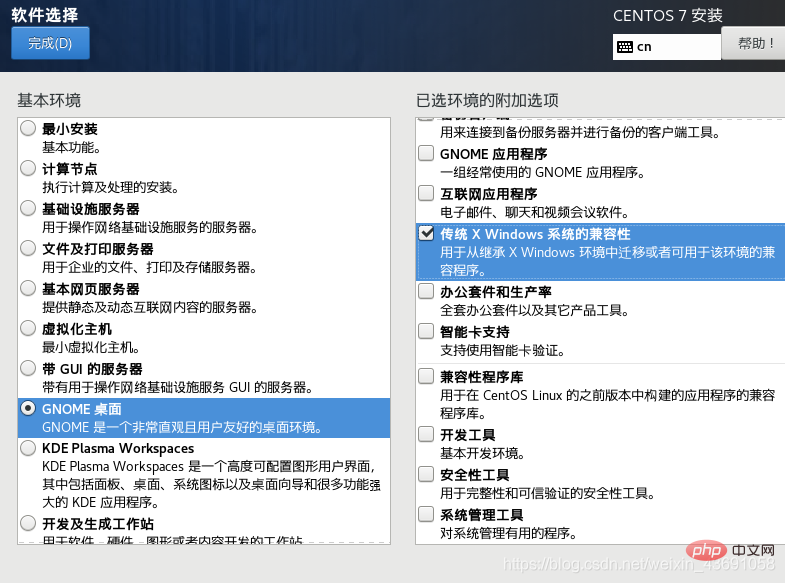
ll | less를 사용하여 구성을 확인하고 vim 편집기를 사용하여 첫 번째 파일을 변경합니다. 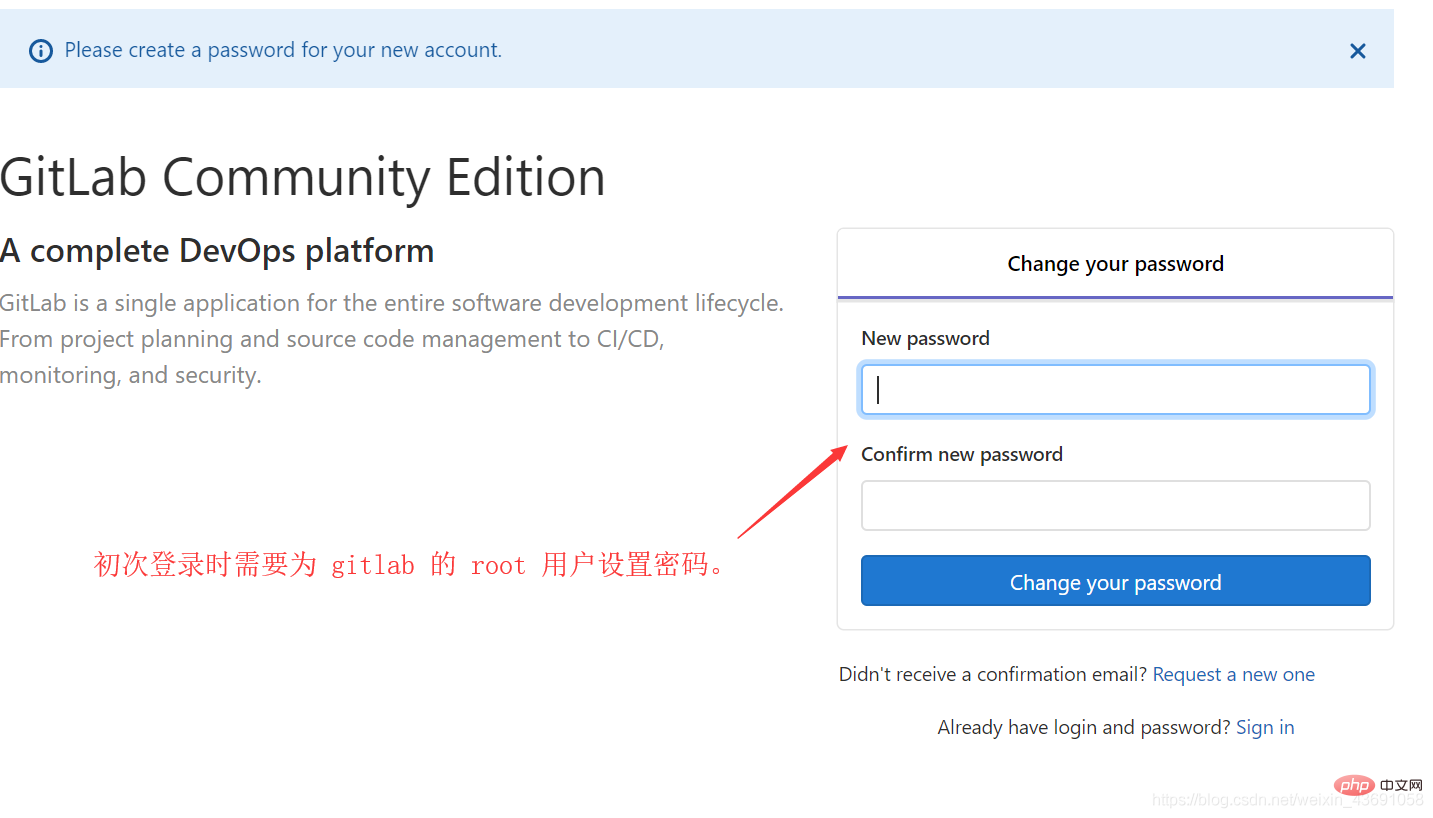
ONBOOT를 yes로 설정합니다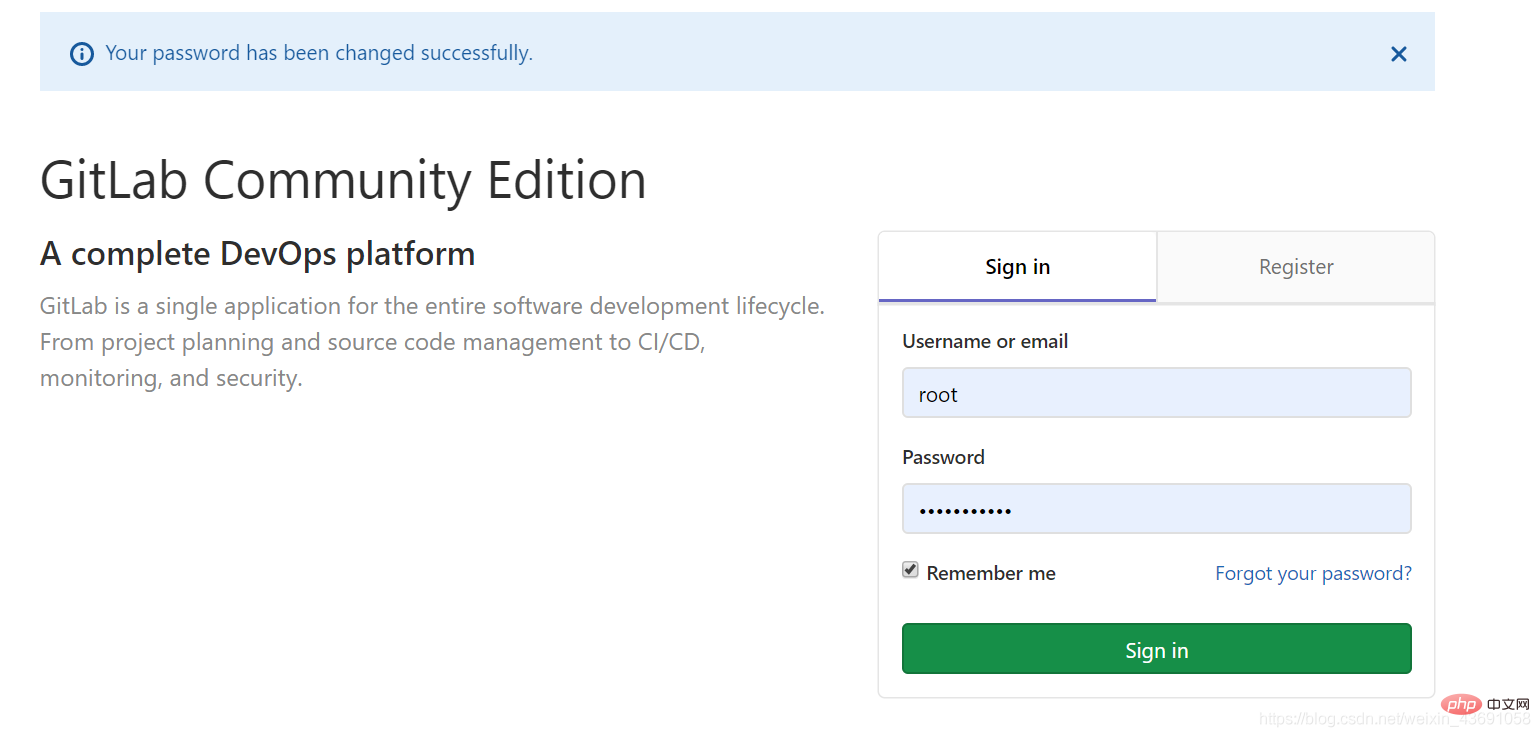
IP 주소, 게이트웨이, 도메인 이름 확인자를 추가합니다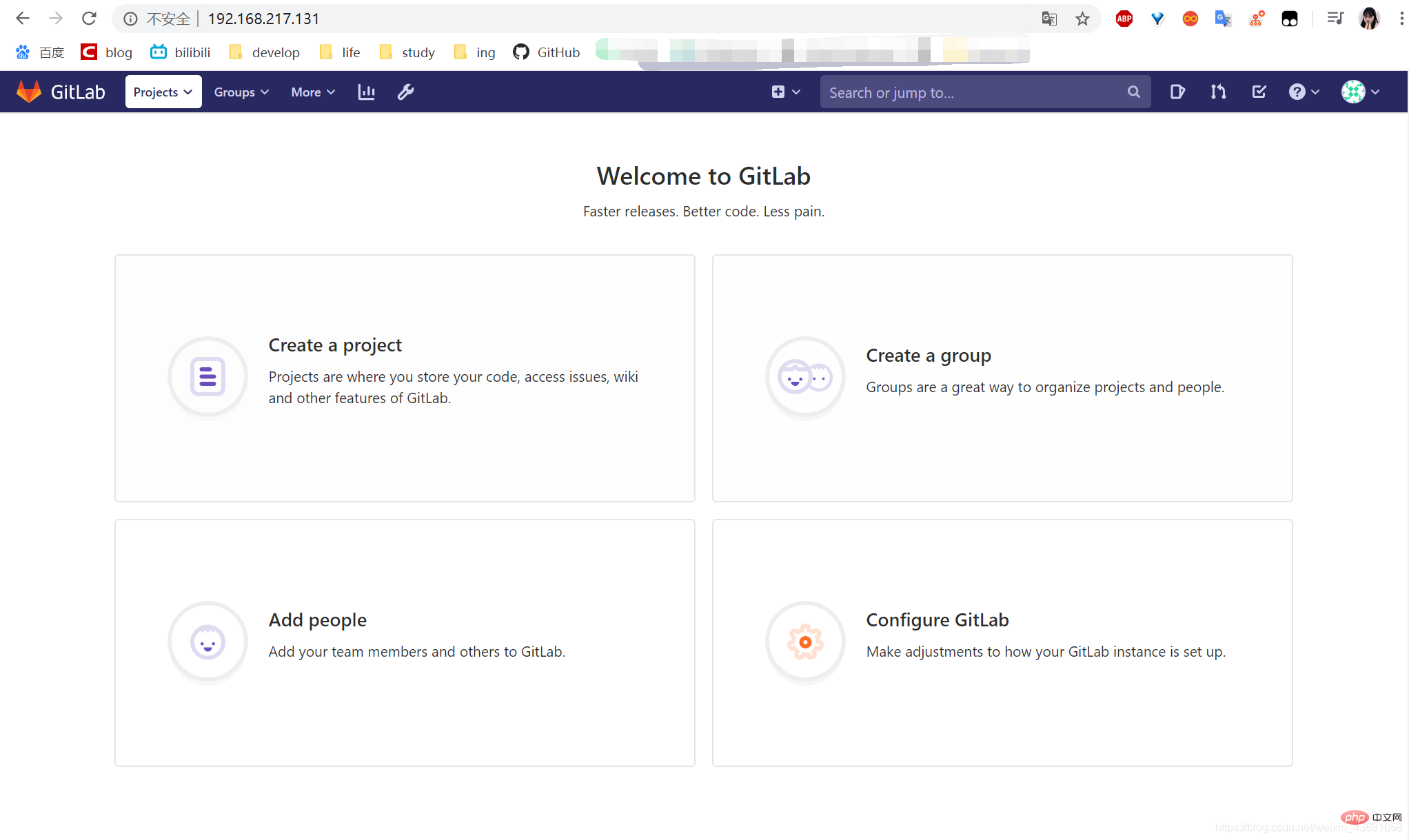
rrreee여기에서 설치 패키지를 사용하여 다운로드하세요. Gitlab의 rmp 패키지는 Gitlab 공식 웹사이트에서 다운로드할 수 있습니다.
gitlab rpm 패키지 다운로드를 선택한 다음Xftp도구를 사용하여Linux opt 디렉토리에 업로드하세요. Install Gitlab
gitlab-ce rpm 패키지에 따라 다운로드한 경우 Linux 터미널에 다음 코드를 붙여넣고 실행합니다. 🎜rrreee🎜물론 VM 가상의 경우 machine vmtool을 다운로드하지 않고는 붙여넣기가 불가능합니다. 이때 셸 스크립트를 사용하여 설치하도록 선택할 수 있습니다. (설치에는 인내가 필요합니다.) 🎜🎜1단계: Linu 터미널에서 파일 만들기: vim install.sh🎜 2단계: 위의 설치 명령을 붙여넣습니다. 🎜 3단계: 실행 권한 변경: chmod 755 install.sh🎜 4단계: 설치 스크립트 실행: ./install.sh🎜🎜초기 구성 수행: gitlab-ctl reconfigure🎜🎜gitlab 서비스 시작: gitlab-ctl start (gitlab 서비스 중지 명령: gitlab-ctl stop)🎜 🎜다시 시작 진행: reboot🎜🎜다시 시작한 후 방화벽 끄기: service Firewalld stop🎜🎜모든 설정이 완료된 후 Windows에서 Linux 서버 IP 주소에 액세스하면 됩니다. 내 브라우저는 192.168.217.131입니다. EXTERNAL_URL로 지정된 도메인 이름에 액세스하려면 도메인 이름 서버 또는 로컬 호스트 파일도 구성해야 합니다. 🎜🎜🎜🎜🎜루트 비밀번호를 설정하고 루트 계정으로 로그인하세요. 🎜🎜🎜 이 시점에서 일련의 작업은 GitHub와 크게 다르지 않으므로 자세히 설명하지 않습니다. 🎜🎜🎜🎜🎜🎜더 많은 관련 무료 학습 권장 사항: 🎜🎜🎜Git 사용 튜토리얼🎜🎜🎜🎜위 내용은 Git&GitHub 소개 GitLab 서버 환경 구축의 상세 내용입니다. 자세한 내용은 PHP 중국어 웹사이트의 기타 관련 기사를 참조하세요!

